Wiele osób kupuje obecnie telewizory z systemem Android dzięki mnóstwu opcji dostępnych na rynku w różnych przedziałach cenowych. Jednak częstym problemem w przypadku większości niedrogich telewizorów jest to, że z czasem stają się one powolne i opóźnione. Jeśli doświadczasz czegoś takiego w swoim inteligentnym telewizorze, oto one pięć sposobów spraw, aby Twój Android TV działał szybciej bez opóźnień .
Spraw, aby Twój Android TV działał szybciej i bez opóźnień
Spis treści
- Spraw, aby Twój Android TV działał szybciej i bez opóźnień
- 1. Usuń nieużywane aplikacje
- 2. Wyczyść pamięć podręczną i dane
- 3. Wyłącz automatyczne aktualizacje oprogramowania i automatyczne aktualizacje aplikacji
- 4. Wyłącz diagnostykę użytkowania i śledzenie lokalizacji
- 5. Użyj połączenia LAN przez WiFi
- Inne wskazówki, jak przyspieszyć działanie telewizora z systemem Android bez żadnych opóźnień
- Podsumowanie
1. Usuń nieużywane aplikacje
Posiadanie zbyt wielu aplikacji zainstalowanych na telewizorze może pochłaniać zasoby. Aplikacje będą zajmować miejsce w pamięci i działać w tle, przez co Twój telewizor będzie spowolniony, nie reagował i będzie się opóźniał.
Przejrzyj więc listę zainstalowanych aplikacji i usuń te, których nie używasz. Aby usunąć aplikację lub grę na Android TV:
jak ustawić dźwięk powiadomienia w Androidzie
- Otwórz Android TV Menu .

- Udaj się do Aplikacje Sekcja.

- Zaznacz aplikację na liście, którą chcesz usunąć.

- Naciśnij i przytrzymaj klawisz Select lub Enter na pilocie.

- Kliknij Odinstaluj i wybierz OK, aby odinstalować aplikację.
Alternatywnie możesz odinstalować aplikacje za pośrednictwem sklepu Google Play. Przejdź do Moje aplikacje na pasku bocznym po lewej stronie, wybierz aplikację do usunięcia, a następnie kliknij Odinstaluj .
2. Wyczyść pamięć podręczną i dane
Jeśli określona aplikacja lub gra działa wolno lub czasami nie odpowiada, możesz wyczyścić jej pamięć podręczną i dane, aby naprawić tymczasowe usterki.

Bluetooth nie działa po aktualizacji Androida
- Przejdź do telewizora z systemem Android Ustawienia .
- Wybierz Aplikacje . Stuknij preferowaną aplikację.
- Kliknij Wyczyść pamięć podręczną i naciśnij ok .
- Jeśli chcesz wyczyścić dane i zresetować aplikację, kliknij Wyczyść dane .
3. Wyłącz automatyczne aktualizacje oprogramowania i automatyczne aktualizacje aplikacji
Automatyczne aktualizacje oprogramowania i aktualizacje aplikacji mogą pochłaniać w tle niepotrzebne zasoby i przepustowość. Może to spowodować, że aplikacje na pierwszym planie będą działać wolniej niż zwykle. Dlatego zaleca się włączenie automatycznych aktualizacji oprogramowania i automatycznych aktualizacji aplikacji na Androidzie TV.
Aby wyłączyć automatyczne aktualizacje oprogramowania:

jak usunąć nieznane urządzenie z konta google
- Przejdź do telewizora z systemem Android Ustawienia .

- Udaj się do Aktualizacja oprogramowania systemowego w Ustawieniach.

- Tutaj wyłącz „Automatyczną aktualizację oprogramowania”.
Aby wyłączyć automatyczne aktualizacje aplikacji:

- Otwórz Sklep Google Play na swoim Android TV.
- Udaj się do Ustawienia .
- Tutaj kliknij Aktualizuj aplikacje automatycznie i wyłącz go.
4. Wyłącz diagnostykę użytkowania i śledzenie lokalizacji
Wyłączenie diagnostyki użytkowania i śledzenia lokalizacji może nieznacznie poprawić wydajność Android TV. Dzieje się tak, ponieważ aplikacje często pobierają dane o Twojej lokalizacji w tle, a system nieustannie wysyła do Google informacje o tym, co działa, a co nie. Możesz zatrzymać oba procesy w następujący sposób.
jak usunąć zdjęcie z gmaila
- Otworzyć Oprawa menu w Android TV.
- Przewiń w dół i kliknij Lokalizacja w sekcji Osobiste.
- Tutaj kliknij Stan lokalizacji i włącz go Poza .
- Teraz wróć do Ustawień i kliknij Użycie i diagnostyka .
- Wyłącz przełącznik, aby go wyłączyć.
5. Użyj połączenia LAN przez WiFi

Zawsze zalecamy korzystanie z połączenia LAN przez Wi-Fi na Androidzie TV. Dzieje się tak, ponieważ Wi-Fi może często powodować opóźnienia i buforowanie, ponieważ na połączenie ma wpływ wiele czynników, w tym przeszkody.
Uzyskanie bezpośredniego połączenia przewodowego z routera eliminuje te problemy. Rzeczy zazwyczaj ładują się szybciej i są przesyłane strumieniowo bez żadnego bufora lub opóźnień.
Inne wskazówki, jak przyspieszyć działanie telewizora z systemem Android bez żadnych opóźnień
Oprócz powyższych wskazówek, oto kilka innych rzeczy, które możesz zrobić, aby rozwiązać problem z opóźnieniami w Android TV:
- Aktualizuj Android TV do najnowszej wersji.
- Upewnij się, że na urządzeniu instalujesz tylko zgodne aplikacje.
- Usuń niepotrzebne elementy, aby mieć wystarczającą ilość wolnego miejsca na Android TV.
- Zamknij aplikacje, dotykając przycisku Wstecz zamiast bezpośrednio przełączać się do ekranu głównego.
- Wymuś zatrzymanie aplikacji, która Twoim zdaniem może powodować problemy z działaniem telewizora.
Podsumowanie
To pięć najlepszych sposobów na przyspieszenie działania telewizora z systemem Android bez żadnych opóźnień. Mam nadzieję, że teraz Twój Android TV działa płynniej i lepiej niż wcześniej. Daj mi znać w komentarzach poniżej. W przypadku innych wątpliwości lub pytań prosimy o kontakt.
Przeczytaj także Jak korzystać z funkcji Watch Party w Amazon Prime Video, aby przesyłać strumieniowo filmy i telewizję ze znajomymi .
Komentarze na Facebooku







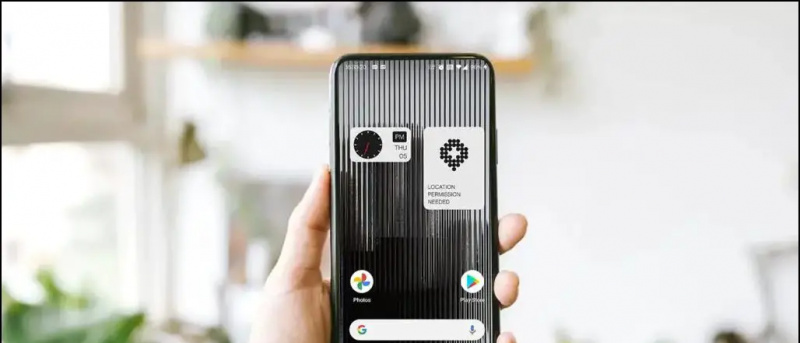
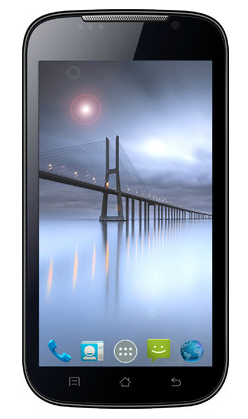



![8 sposobów na wyłączenie YouTube Shorts [aplikacja i internet] – gadżety do wykorzystania](https://beepry.it/img/other/46/8-ways-to-disable-youtube-shorts-app-and-web-gadgets-to-use-1.jpg)

